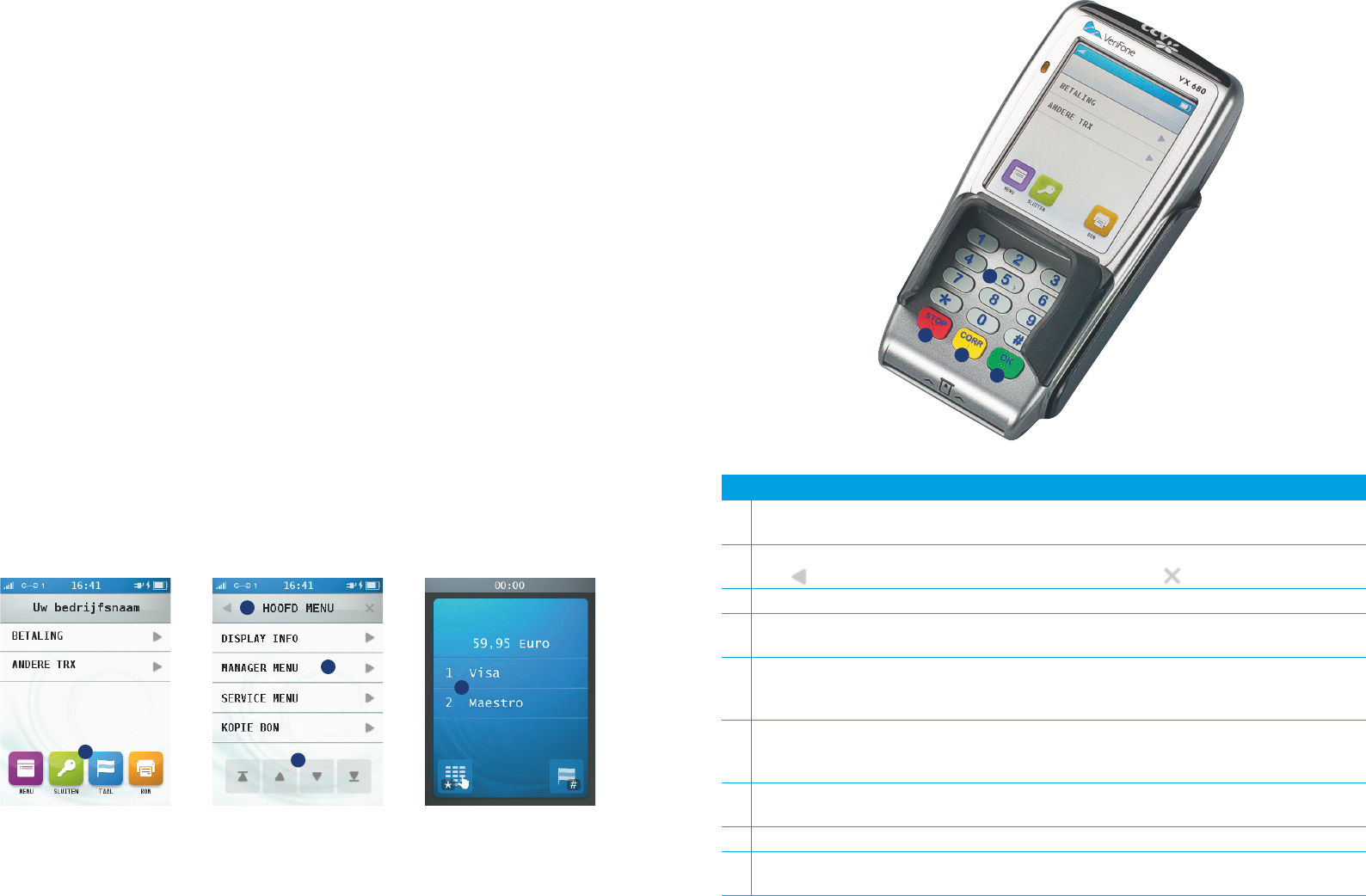-
Kan ik een dagstaat van bepaalde datum opnieuw uitdraaien Gesteld op 5-9-2024 om 08:49
Reageer op deze vraag Misbruik melden -
Waarom geeft het pinautomaat aan ‘parameter sessie mislukt’? Gesteld op 28-12-2023 om 16:55
Reageer op deze vraag Misbruik melden -
Wij zijn onlangs verhuisd met ons bedrijf
Reageer op deze vraag Misbruik melden
Hoe kan ik het adres op de pinbon veranderen ? Gesteld op 15-7-2022 om 10:18 -
na een storing van Eneco , ongeveer 6 uur, krijg ik op scherm te zien : opstarten en daarbij het logovan ccv met ronddraaiende bloem. ik krijg hem niet aan de praat en de storing is al een half uur geleden opgeheven.
Reageer op deze vraag Misbruik melden
Dank voor de moeite alvast Gesteld op 31-7-2021 om 17:06 -
Goedenavond,
Reageer op deze vraag Misbruik melden
Ik kan ineens geen bon meer printen! Dan zegt de ook geen trx bon geen trx beschikbaar! Gesteld op 14-6-2021 om 18:55 -
Hoe stel je het apparaat in voor american expres Gesteld op 29-8-2020 om 11:35
Reageer op deze vraag Misbruik melden-
Je moet eerst creditcards acceptatie via pintransacties bedrijf bv Ems of ccv aanvragen. Dan laten koppelen aan het apparaat Geantwoord op 29-8-2020 om 18:50
Waardeer dit antwoord Misbruik melden
-
-
wat betekend het oranje lampje op pin app. links boven (ccv vx 680).
Reageer op deze vraag Misbruik melden
Gr. Eef Gesteld op 15-5-2020 om 16:46 -
wat betekend het oranje lampje wat blijft branden links op het apparaat ccv vx 680?
Reageer op deze vraag Misbruik melden
gr eef . Gesteld op 15-5-2020 om 16:44 -
Uit het apparaat komt om de 5 minuten de hele geschiedenis van betalingen, de prullenbak zit vol en het papier is nu op, hoe kan ik dit oplossen? Gesteld op 10-3-2020 om 12:06
Reageer op deze vraag Misbruik melden -
Is het apparaat snel in gebruik? Geeft hij snel akkoord? Gesteld op 8-3-2020 om 13:17
Reageer op deze vraag Misbruik melden -
Hoe verander ik de naam van het bedrijf op de pinbon Gesteld op 21-1-2020 om 08:58
Reageer op deze vraag Misbruik melden -
HOE KAN IK HET PRINTEN VAN DE BONNETJES UIT ZETTEN
Reageer op deze vraag Misbruik melden
en alleen als optie printen Gesteld op 11-11-2018 om 16:18-
Voor zover ik weet: hij print _altijd_ in ieder geval één bon. Maar de tweede bon (Kopie Merchant) kan je wel uitschakelen. Dit gaat als volgt:
Waardeer dit antwoord (30) Misbruik melden
Ga naar het Manager Menu, kies:
- Configureren
- Terminal
- Journaal
Er staat nu een optie "Printen Uitstellen" of "Direct Printen"
Als er staat "Direct Printen"; dan zou het al goed moeten werken en print hij enkel de "Kopie Kaarthouder" bon.
Als er staat "Printen Uitstellen"; klik deze dan aan. In beeld komt "Printgedrag aangepast". Druk op OK.
De optie "Printen Uitstellen" is nu vervangen door "Direct Printen". Geantwoord op 27-11-2018 om 12:36
-
-
Je kan via CCV (of jouw provider) de bonnen uit laten zetten.
Waardeer dit antwoord (5) Misbruik melden
Alleen met contactloos betalen MOET er een bon uitkomen. Geantwoord op 26-9-2019 om 11:13 -
Hoe kan je uitzetten dat er steeds een bon worst geprint na een betaling Gesteld op 31-7-2017 om 17:18
Reageer op deze vraag Misbruik melden-
Is hier al een antwoord op gegeven? Ook wij willen deze functie uitzetten bij onze sportvereniging Geantwoord op 16-4-2019 om 13:16
Waardeer dit antwoord Misbruik melden
-
-
Hoe kan ik een periode totaal opnieuw afdrukken ? Dus bijvoorbeeld
Reageer op deze vraag Misbruik melden
van 14 dagen geleden Gesteld op 18-12-2015 om 19:02-
Om een totalenrapport af te drukken op je betaalautomaat voer je de volgende handelingen uit:
Waardeer dit antwoord (11) Misbruik melden
1. Druk op het menu-icon om het menu te openen.
2. Kies MANAGER MENU.
3. Voer het manager wachtwoord in en bevestig met <OK>.
4. Kies RAPPORTEN.
5. Kies TERMINAL.
6. Kies FINANCIEEL.
7. Kies HUIDIGE PERIODE.
8. Kies ALGEMEEN. Geantwoord op 21-12-2015 om 09:24
-